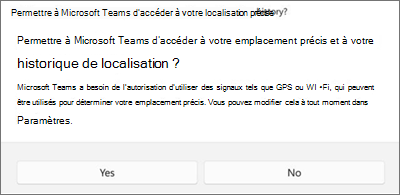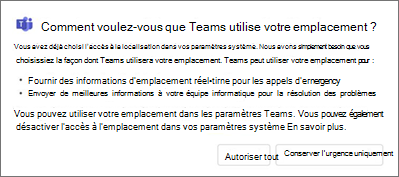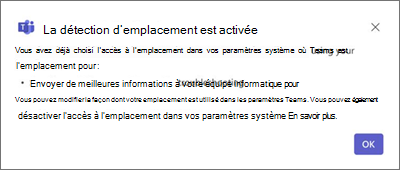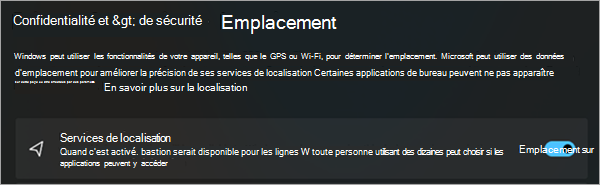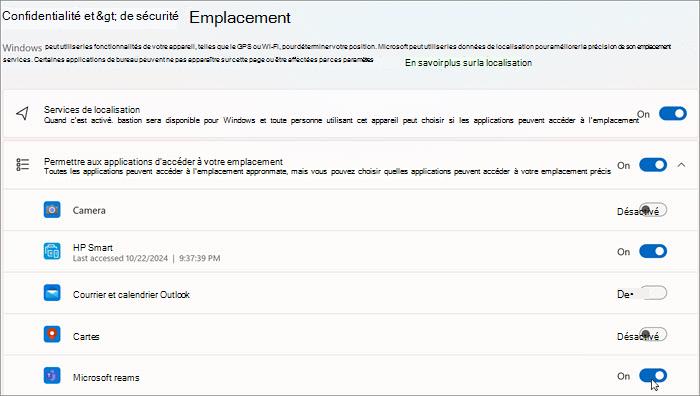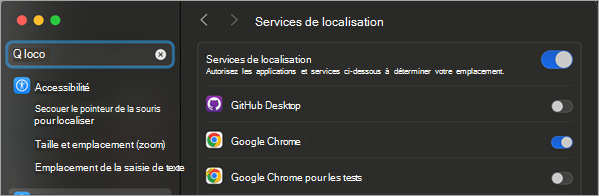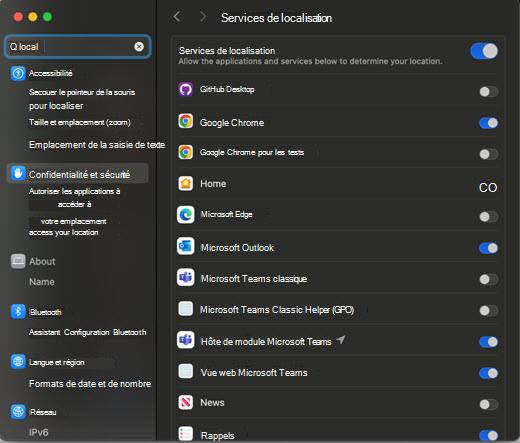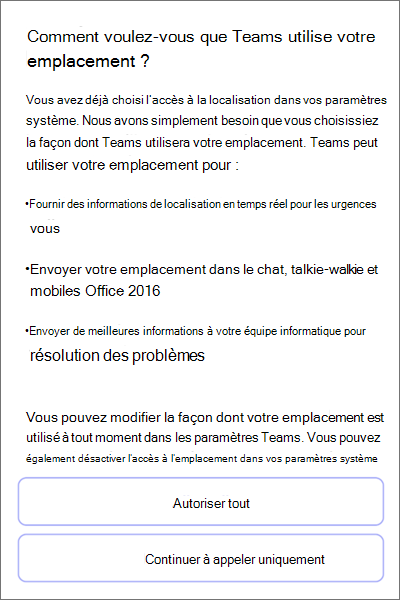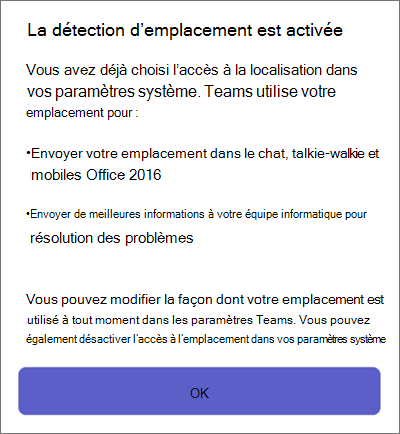Gérer le partage d’emplacement dans Microsoft Teams
S’applique à
Contenu de cet article
Consentement au partage d’emplacement sur votre système d’exploitation
Consentement au partage d’emplacement sur l’application Teams
Activer les services de localisation sur votre système d’exploitation
Autoriser l’application Teams à accéder à votre emplacement
Ajouter, modifier ou réinitialiser votre emplacement d’urgence dans l’application Appels
Consentement au partage d’emplacement au niveau du système d’exploitation
Plusieurs fonctionnalités de Microsoft Teams s’appuient sur le partage d’emplacement pour fonctionner correctement. Vous avez le choix entre le moment et la façon dont Teams peut utiliser vos données de localisation.
Lorsque vous vous connectez pour la première fois à Teams, votre système d’exploitation vous invite à donner votre consentement pour permettre à Teams d’accéder à votre emplacement précis et à votre historique de localisation.
Si l’accès à l’emplacement est géré par votre Administration informatique, vous pouvez toujours ajouter manuellement votre adresse physique pour les appels d’urgence via l’application Appels Teams.
Activer ou désactiver les services de localisation sur votre système d’exploitation
Pour activer ou désactiver les services de localisation, vous devez d’abord fournir des autorisations d’emplacement à Teams dans les paramètres de votre système d’exploitation.
-
Définissez vos paramètres de confidentialité et de service de localisation Windows.
Autoriser l’application Teams à accéder à votre emplacement
Sur Windows 11 version 24H2 ou ultérieure :
-
Activez les services de localisation.
-
Activez Autoriser les applications à accéder à votre emplacement.
-
Activez Microsoft Teams.
Ajouter, modifier ou réinitialiser votre emplacement d’urgence dans l’application Appels
Vous pouvez case activée votre emplacement d’urgence sous le pavé de numérotation dans Appels ou en bas de la section Appels dans vos paramètres Teams.
Remarque : Vous pouvez uniquement modifier votre emplacement d’urgence dans les appels.
Sur le pavé de numérotation Teams, ajoutez, confirmez, modifiez ou réinitialisez votre emplacement d’urgence.
-
Accédez à Appels sur le côté gauche de Teams.
-
Sélectionnez Emplacement d’urgence.
-
Sélectionnez Modifier.
-
Mettez à jour votre adresse.
Contenu de cet article
Consentement au partage d’emplacement sur votre système d’exploitation
Consentement au partage d’emplacement sur l’application Teams
Activer les services de localisation sur votre système d’exploitation
Autoriser l’application Teams à accéder à votre emplacement
Ajouter, modifier ou réinitialiser votre emplacement d’urgence dans l’application Appels
Consentement au partage d’emplacement sur votre système d’exploitation
Plusieurs fonctionnalités de Microsoft Teams s’appuient sur le partage d’emplacement pour fonctionner correctement. Vous avez le choix entre le moment et la façon dont Teams peut utiliser vos données de localisation.
Lorsque vous vous connectez pour la première fois à Teams, votre système d’exploitation vous invite à donner votre consentement pour permettre à Teams d’accéder à votre emplacement précis et à votre historique de localisation.
Si l’accès à la localisation est géré par votre Administration informatique, vous pouvez toujours ajouter manuellement votre adresse physique pour les appels d’urgence via l’application Appels Teams.
Consentement au partage d’emplacement sur l’application Teams
Lorsque vous ouvrez Teams, vous êtes invité à choisir la façon dont vous souhaitez que l’application utilise votre emplacement.
-
Choisissez Autoriser tout pour accorder à Teams un accès complet à l’emplacement pour les appels d’urgence et les insights de Administration informatique.
-
Choisissez Conserver l’urgence uniquement pour limiter l’utilisation de l’emplacement aux appels d’urgence.
Remarques :
-
Il est fortement recommandé d’autoriser tout afin que les administrateurs informatiques puissent continuer à résoudre les problèmes liés au réseau.
-
Cette invite ne s’affiche qu’une seule fois, même si vous activez ou désactivez l’emplacement.
Selon les stratégies définies par votre administrateur, vous pouvez voir une version différente de cette invite.
Vous pouvez modifier vos préférences de détection d’emplacement à tout moment.
-
Accédez à Paramètres et plus
Pour en savoir plus sur la façon dont vos données de localisation sont utilisées, consultez Service de localisation et confidentialité Windows.
Activer les services de localisation sur votre système d’exploitation
Pour activer les services de localisation, vous devez d’abord fournir des autorisations d’emplacement à Teams dans les paramètres de votre système d’exploitation.
-
Accédez aux Paramètres.
-
Activez Les services de localisation.
Autoriser l’application Teams à accéder à votre emplacement
-
Activez Les services de localisation.
-
Activez ModuleHost Microsoft Teams.
-
Activez Microsoft Teams WebView.
Ajouter, modifier ou réinitialiser votre emplacement d’urgence dans l’application Appels
Vous pouvez case activée votre emplacement d’urgence sous le pavé de numérotation dans Appels ou en bas de la section Appels dans vos paramètres Teams.
-
Accédez à Appels sur le côté gauche de Teams.
-
Sélectionnez votre emplacement d’urgence actuel sous le pavé de numérotation.
-
Ajoutez, confirmez, modifiez ou réinitialisez votre emplacement d’urgence.
Consentement au partage d’emplacement sur l’application Teams
Lorsque vous ouvrez Teams pour la première fois, vous êtes invité à choisir la façon dont vous souhaitez que l’application utilise votre emplacement.
-
Choisissez Autoriser tout pour accorder à Teams un accès complet à l’emplacement pour les appels d’urgence et les insights de Administration informatique.
-
Choisissez Autoriser les urgences uniquement pour limiter l’utilisation de l’emplacement aux appels d’urgence.
Remarque : Il est fortement recommandé d’autoriser tout afin que les administrateurs informatiques puissent continuer à résoudre les problèmes liés au réseau.
Selon les stratégies définies par votre administrateur, vous pouvez voir une version différente de cette invite.
Sur les appareils gérés par le organization, ces paramètres sont activés par défaut et seul le Administration informatique peut les désactiver.
Vous pouvez modifier vos préférences de détection d’emplacement à tout moment.
-
Accédez à Settings
Pour en savoir plus sur la façon dont vos données de localisation sont utilisées pour les appels d’urgence et la résolution des problèmes informatiques, consultez Service de localisation windows et confidentialité.
Activer le partage d’emplacement sur votre appareil mobile
Votre emplacement est requis pour les services d’urgence et pour passer et recevoir des appels RTC dans certaines régions.
-
Pour activer ou désactiver le partage d’emplacement après l’installation de Teams, accédez à Paramètres Teams sur votre appareil et Autoriser l’accès à la localisation.
Remarque : Sans services de localisation, vous ne pourrez pas confirmer votre emplacement d’urgence dans Teams. Chaque emplacement d’urgence que vous avez confirmé est enregistré et n’a pas besoin d’être reconfirmé lors du retour. Lorsque vous passez à un nouvel emplacement physique, l’emplacement d’urgence Teams change pour refléter ce que les services d’emplacement détectent.